
Zadávání textu je frustrující proces pomocí klávesnice na obrazovce Apple TV a dálkového ovladače Siri. I když existují alternativní způsoby, jak si trochu usnadnit interakci s Apple TV, nyní můžete díky nástroji Typeeto použít také klávesnici Mac. Typeeto je aplikace, která usnadňuje zadávání textu do vyhledávacího pole na Apple TV.
Aplikace Typeeto pro Mac
Typeeto je obslužný program pro Mac vyvinutý společností Eltima Software. S ním můžete pomocí klávesnice Mac psát text do zařízení iPhone, iPad, Apple TV nebo zařízení Android. To bylo původně zahájeno v roce 2014 a od začátku přitahovalo pozitivní zájem. Typeeto najdete v Mac App Store. I když se to může zdát méně užitečné, pokud již používáte bezdrátovou klávesnici s Apple TV, je jistě užitečné, pokud chcete pomocí svého notebooku Mac zadávat text na jiných zařízeních. Je to také výhodné, pokud nechcete úkolu věnovat dvě klávesnice: jednu pro Mac a druhou pro Apple TV.
Co dělá Typeeto
S Typeeto na Apple TV můžete vyhledávat témata zadáním výrazu do vyhledávacího pole, použít ovládací prvky mediálních kláves a kopírovat a vkládat text z Macu, což se hodí, když chcete provést komplexní vyhledávání. Typeeto můžete také použít s jinými zařízeními. To je užitečné, když potřebujete do iPhonu, Androidu nebo iPadu psát dlouhá množství textu. Může to trochu usnadnit používání některého z vašich mobilních zařízení jako rozšíření plochy počítače Mac. Můžete si vybrat mezi světlými a tmavými motivy.
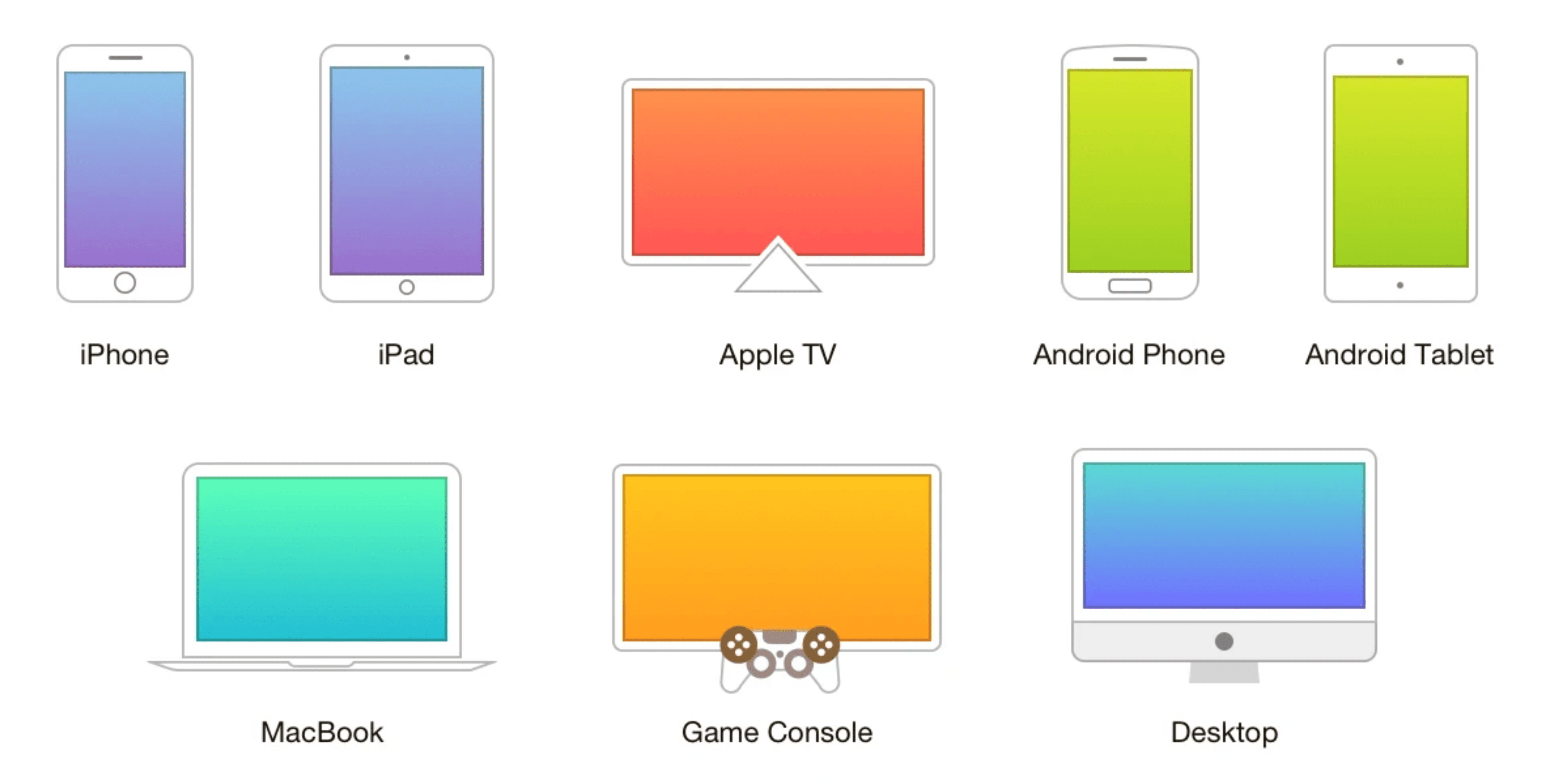
Typeeto nerozpozná virtuální tlačítka dotykové lišty na modelech MacBook Pro, což znamená, že tyto klávesové zkratky nemůžete použít, když pomocí aplikace zadáváte z Macu na jiné zařízení.
Používání Typeeto s Apple TV
Typeeto je k dispozici ke stažení z Mac App Store. Nainstalujete software do počítače Mac. Není třeba jej instalovat na Apple TV. Po instalaci se na liště nabídek Mac zobrazí ikona aplikace.
-
Otevři Nastavení Bluetooth na počítačích Mac.
-
Otevři Nastavení Bluetooth na zařízení, které chcete použít (v tomto případě Apple TV). Obě zařízení by měla být navzájem viditelná.
-
Připojte Apple TV k počítači Mac přímo v Nastavení Bluetooth Apple TV. Zobrazí se malé okno s názvem Apple TV a dialogovým oknem, které vás vyzývá k zahájení psaní.
Používání Typeeto s jinými zařízeními
Chcete-li Typeeto používat s jiným zařízením iOS nebo iPadOS, klepněte na ikonu Pár tlačítko vedle názvu zařízení iOS v Nastavení Bluetooth na vašem Macu. Na obrazovce počítačů Mac a iOS se zobrazí kód. Po potvrzení, že jsou kódy stejné, je aplikace připravena k použití. Zobrazí se malé plovoucí okno s názvem zařízení, které chcete psát, a dialogové okno s pokyny k zahájení psaní. Aby bylo používání Typeeto o něco jednodušší s více zařízeními (například Apple TV a iPhone), můžete každému z těchto zařízení přiřadit klávesovou zkratku, která vám při psaní rychle přepíná mezi nimi. Po instalaci Typeeto na Mac můžete nastavit, aby se automaticky spouštělo jako aplikace Startup Items v System Preferences; jinak jej musíte spustit ručně, když jej potřebujete použít.
Zadejte výhody
Pokud jde o Apple TV, aplikace poskytuje funkci, která by již měla být možná. Je zvláštní, že člověk bez něj nemůže psát na Apple TV pomocí počítače Mac. I když aplikace není zdarma, snadno se instaluje a snadno se používá, což z ní činí cenný doplněk k sadě nástrojů jakéhokoli vlastníka Apple TV. Aplikace je kompatibilní s OS X 10.9 nebo novějším.
Alternativy
Pokud nemáte Typeeto, nejste omezeni na používání klávesnice na obrazovce Apple TV. Pokud máte iPhone se systémem iOS 12 nebo novějším nebo iPad se systémem iPadOS 13 nebo novějším, můžete zadávat text pomocí dálkového ovladače Apple TV v Ovládacím centru zařízení iPhone nebo iPad, pokud jsou obě zařízení přihlášena pomocí stejného Apple ID a Wi-Fi jsou na zařízení iOS povoleny. S Apple TV můžete také komunikovat poskytováním hlasových pokynů Siri.